Lasketun kentän lisääminen Excelin pivot-taulukkoon

Tutustu, kuinka voit lisätä lasketun kentän Excelin pivot-taulukkoon ja laskea myynnistä syntyviä palkkioita tehokkaasti.
Joskus saatat haluta luoda yksinkertaisen kertaluonteisen Web-osan, joka ei ole sidottu mihinkään SharePoint 2010:n sisältökyselyn Web-osan tarjoamiin tyyleihin. Näissä tapauksissa saatat haluta käyttää tietolomake-verkko-osaa. (Et ehkä ole aiemmin työskennellyt Data Form -verkko-osan kanssa, koska se vaatii SharePoint Designerin.)
Tätä verkko-osaa kutsutaan usein Sveitsin armeijan verkko-osien veitseksi, koska se on erittäin monipuolinen.
Vaikka yrityksesi ei sallisi sinun muodostaa yhteyttä tuotantoon SharePoint-farmiin SharePoint Designerilla, voit silti käyttää Data Form -verkko-osaa. Voit määrittää Web-osan toisella SharePoint-esiintymällä, esimerkiksi kannettavassa tietokoneessa tai laboratoriossa, ja tuoda Web-osan tuotantosivustollesi.
Voit lisätä tietolomakkeen Web-osan seuraavasti:
Avaa uusi Web-osasivu SharePoint Designer 2010:ssä.
Voit joko luoda Web-osasivun selaimessa ja avata sen SharePoint Designerissa tai voit luoda uuden Web-osasivun puolestasi SharePoint Designerilla.
Napsauta Suunnittelu-välilehteä nähdäksesi Web-osasivusi suunnittelutilassa.
Napsauta Lisää-välilehdellä Tietonäkymä-painiketta ja valitse Tyhjennä tietonäkymä.
SharePoint Designer lisää sivulle uuden verkko-osan, ja nauhaan ilmestyy uusi joukko välilehtiä.

Kun olet lisännyt verkko-osan, seuraavat vaiheet ovat tietolähteen valitseminen, sarakkeiden lisääminen ja lajittelun, suodatuksen ja ehdollisen muotoilun käyttäminen haluamallasi tavalla.
Tietolähteen valitseminen:
Napsauta Web-osan sisällä Napsauta tästä valitaksesi tietolähde -linkkiä.
Tietolähteiden valitsin tulee näkyviin.
Valitse luettelo tai kirjasto, jonka haluat näyttää Web-osassa, ja napsauta OK.
Tietolähteen tiedot -ruutu tulee näkyviin.
Ctrl-osoita sarakkeita, jotka haluat näkyvän Web-osassa.
Napsauta avattavaa Lisää valitut kentät -luetteloa ja valitse sitten vaihtoehto sisällön näyttämiseksi.
Sinulla on useita vaihtoehtoja:
Yhden kohteen näkymä tai usean kohteen näkymä: Lisää valitut kentät siten, että verkko-osa näyttää yhden alkion kerrallaan tai useita rivejä kerralla.
Yksittäisen kohteen lomake tai useiden nimikkeiden lomake: Näyttää tiedonsyöttölomakkeen valitsemiesi kenttien avulla.
Uusi Tuote Muoto: Näyttää lomakkeen laajentamisesta uusille kohteet tietolähteeseen.
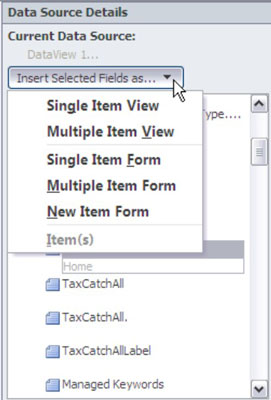
Voit luoda erittäin monimutkaisia tietolähteitä, jotka tekevät kyselyitä muilta sivustoilta ja jopa yhdistävät kaksi luetteloa. SharePoint käyttää omaa kyselykieltä, CAML. SharePoint Designer luo CAML-kyselyn puolestasi, mutta voit myös lisätä oman kyselysi.
Tässä on tietolomakeverkko-osa, jossa on valittuna useita nimikenäkymää. Kun olet lisännyt tietolähteesi, nauha aktivoi käytettävät komennot, jotka voit myös nähdä.
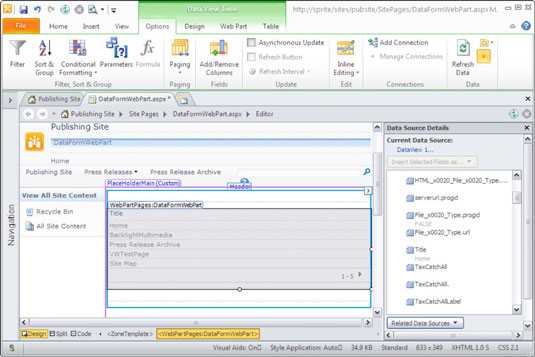
Käytä nauhan Suunnittelu-välilehteä muuttaaksesi Web-osan kohteiden asettelua. SharePoint Designer tarjoaa useita sisäänrakennettuja muotoja.
Monet näistä muotoiluvaihtoehdoista koskevat myös näkymiä, jotka luot luetteloille ja kirjastoille. Voit esimerkiksi käyttää ehdollista muotoilua luettelonäkymässä.
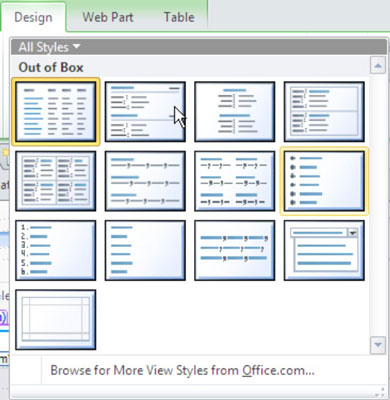
Kun tietolomakkeen Web-osa kysyy SharePointia, tiedot palautetaan XML-asiakirjana. XML-dokumenteilla on omat kielensä, XSL ja XPath, joiden avulla voidaan suodattaa tiedot ja näyttää ne juuri niin kuin haluat.
Tarkastelemalla tietolomakeverkko-osaasi koodinäkymässä SharePoint Designerin valintanauhan Näytä-välilehden avulla voit tarkastella SharePoint Designerin luomaa XSL-tiedostoa. Voit muokata tätä XSL-koodia näyttämään tietosi käytännössä haluamallasi tavalla.
Tutustu, kuinka voit lisätä lasketun kentän Excelin pivot-taulukkoon ja laskea myynnistä syntyviä palkkioita tehokkaasti.
Opi käyttämään Microsoft Teamsia: verkkopohjaista sovellusta, asiakkaana kannettavalla tietokoneella tai pöytätietokoneella tai Teams-mobiilisovellusta älypuhelimella tai tabletilla.
Kuinka estää Microsoft Wordia avaamasta tiedostoja vain luku -tilassa Windowsissa Microsoft Word avaa tiedostot vain luku -tilassa, jolloin niiden muokkaaminen on mahdotonta? Älä huoli, menetelmät ovat alla
Virheiden korjaaminen virheellisten Microsoft Word -asiakirjojen tulostuksessa. Virheet tulostettaessa Word-asiakirjoja, joissa on muuttuneet fontit, sotkuiset kappaleet, puuttuva teksti tai kadonnut sisältö ovat melko yleisiä. Älä kuitenkaan
Jos olet piirtänyt PowerPoint-dioihin esityksen aikana kynää tai korostuskynää, voit tallentaa piirustukset seuraavaa esitystä varten tai poistaa ne, jotta seuraavan kerran näytät ne. Aloitat puhtailla PowerPoint-dioilla. Pyyhi kynä- ja korostuskynäpiirrokset noudattamalla näitä ohjeita: Pyyhi rivit yksi kerrallaan […]
Tyylikirjasto sisältää CSS-tiedostoja, Extensible Stylesheet Language (XSL) -tiedostoja ja kuvia, joita käyttävät ennalta määritetyt sivupohjat, sivuasettelut ja säätimet SharePoint 2010:ssä. CSS-tiedostojen etsiminen julkaisusivuston tyylikirjastosta: Valitse Sivuston toiminnot→ Näytä Kaikki sivuston sisältö. Sivuston sisältö tulee näkyviin. Style-kirjasto sijaitsee […]
Älä hukuta yleisöäsi jättimäisillä numeroilla. Microsoft Excelissä voit parantaa koontinäyttöjesi ja raporttiesi luettavuutta muotoilemalla numerot näyttämään tuhansia tai miljoonia.
Opi käyttämään SharePointin sosiaalisen verkostoitumisen työkaluja, joiden avulla yksilöt ja ryhmät voivat kommunikoida, tehdä yhteistyötä, jakaa ja pitää yhteyttä.
Juliaanisia päivämääriä käytetään usein valmistusympäristöissä aikaleimana ja pikaviitteenä eränumerolle. Tämän tyyppisen päivämääräkoodauksen avulla jälleenmyyjät, kuluttajat ja huoltoedustajat voivat tunnistaa tuotteen valmistusajankohdan ja siten tuotteen iän. Julian-päivämääriä käytetään myös ohjelmoinnissa, armeijassa ja tähtitiedessä. Erilainen […]
Voit luoda verkkosovelluksen Access 2016:ssa. Mikä verkkosovellus sitten on? No, verkko tarkoittaa, että se on verkossa, ja sovellus on vain lyhenne sanoista "sovellus". Mukautettu verkkosovellus on online-tietokantasovellus, jota käytetään pilvestä selaimen avulla. Rakennat ja ylläpidät verkkosovellusta työpöytäversiossa […]








